Szczegółowe instrukcje użytkowania znajdują się w podręczniku użytkownika.
[. . . ] Przeczytaj go, po czym kliknij w przycisk Instaluj, aby zakoczy dzialanie wszystkich pozostalych programów i rozpocz instalowanie systemu. Gdy pojawi si proba o haslo administratora, podaj je.
Uaktualnianie systemu za pomoc napdu optycznego innego komputera
Funkcja udostpniania DVD lub CD pozwala na uaktualnienie systemu Mac OS X lub ponowne zainstalowanie programów iLife na Macu nie posiadajcym napdu optycznego -- korzystajc z napdu innego komputera. Komputer ten musi mie zainstalowany system Mac OS X 10. 4. 10 (lub nowszy) albo Microsoft Windows XP lub Windows Vista. Uwaga: Program , , Zdalna instalacja Mac OS X" nie jest niezbdny do uaktualnienia systemu w Macu bez napdu optycznego. [. . . ] Jeeli chcesz uy programu , , Zdalna instalacja Mac OS X" wykonaj najpierw instrukcje , z rozdzialu , , Zdalna instalacja Mac OS X" (w dalszej czci tego dokumentu), po czym przejd do punktu 3. 2 Gdy otwarty zostanie instalator systemu, kliknij w przycisk Narzdzia, a nastpnie w przycisk , , Uruchom ponownie" . 3 Gdy pojawi si okno wyboru jzyka, zaznacz swój jzyk i kliknij w przycisk ze strzalk. 4 Wybierz Narzdzia > Narzdzie dyskowe. 5 Zaznacz dysk na licie po lewej stronie, po czym kliknij w kart Wyma. 6 Rozwi menu Format, wybierz z niego , , Mac OS Extended (Journaled)" wprowad , nazw dysku i kliknij w przycisk Wyma. Po wymazaniu dysku wybierz Narzdzie dyskowe > Zakocz Narzdzie dyskowe, po czym postpuj zgodnie ze wskazówkami wywietlanymi na ekranie, aby ponownie zainstalowa system Mac OS X. Uwaga: Po zakoczeniu instalowania systemu pojawi si proba o wloenie plyty instalacyjnej z programami, dolczonej do komputera, aby zainstalowa programy iLife (GarageBand, iPhoto, iMovie, iDVD i iWeb). Wló t plyt instalacyjn, kliknij dwukrotnie w ikon , , Instaluj dodatkowe programy" i postpuj zgodnie ze wskazówkami wywietlanymi na ekranie.
Zdalna instalacja Mac OS X
Za pomoc programu , , Zdalna instalacja Mac OS X" mona przywróci fabryczne ustawienia lub wymaza i ponownie zainstalowa system Mac OS X na komputerze Mac bez napdu optycznego, wykorzystujc w tym celu napd optyczny innego komputera. Komputer ten musi mie zainstalowany system Mac OS X 10. 4. 10 (lub nowszy) albo Microsoft Windows XP lub Windows Vista.
4
1 Upewnij si, e oba komputery podlczone s do tej samej sieci (przewodowej lub bezprzewodowej). Uwaga: Programu , , Zdalna instalacja Mac OS X" nie mona uywa w sieci bezprzewodowej zabezpieczonej metod WEP. 2 Upewnij si, e na komputerze, którego napd optyczny ma zosta uyty, zainstalowane jest oprogramowanie obslugujce udostpnianie DVD lub CD. Jeeli komputerem tym jest Mac z systemem Mac OS X 10. 5. 3 lub nowszym, nie trzeba nic instalowa dodatkowo.
 Jeeli chcesz zainstalowa oprogramowanie do obslugi udostpniania DVD lub CD
na Macu z systemem Mac OS X 10. 4. 10-10. 5. 2, zobacz: http://support. apple. com/downloads/DVD_or_CD_Sharing_Setup_Update_for_Mac
 W przypadku komputera z systemem Windows, zobacz:
http://support. apple. com/downloads/DVD_or_CD_Sharing_Update_1_0_for_Windows 3 Wló plyt instalacyjn systemu Mac OS X do napdu optycznego. 4 Na komputerze, którego napdu optycznego chcesz uy, otwórz program , , Zdalna instalacja Mac OS X" .
 Jeeli jest to Mac, program ten znajdziesz w katalogu Narzdzia, umieszczonym
w katalogu Programy
 Jeeli jest to komputer z systemem Windows, wybierz , , Zdalna instalacja Mac OS X"
w programie Asystent instalacji. 5 Postpuj zgodnie z instrukcjami wywietlanymi na ekranie. Przeczytaj wprowadzenie i wybierz plyt instalacyjn, której chcesz uy. Nastpnie wybierz AirPort lub Ethernet, zalenie od rodzaju uywanej sieci. Klikaj w przycisk Dalej, aby przechodzi do kolejnych paneli. 6 Uruchom ponownie komputer, na którym chcesz zainstalowa oprogramowanie. Uruchamiajc go, trzymaj wcinity klawisz Opcja, a na ekranie pojawi si ikony dostpnych dysków startowych. 7 Na komputerze z plyt instalacyjn: kliknij w przycisk Dalej w programie , , Zdalna instalacja Mac OS X" . Uwaga: Jeeli w punkcie 5 wybrana zostala sie AirPort, wybierz swoj sie AirPort z menu widocznego na ekranie komputera, na którym chcesz zainstalowa oprogramowanie. [. . . ] 3 Spróbuj ponownie zainstalowa system Mac OS X. 4 Jeeli ponowna instalacja równie si nie powiedzie, wybierz Narzdzia > Narzdzie dyskowe. Jeeli komputer nie posiada napdu optycznego, uyj programu , , Zdalna instalacja Mac OS X" Gdy na ekranie . pojawi si okno instalatora, wybierz swój jzyk, kliknij w przycisk ze strzalk, po czym wybierz Narzdzia > , , Wyzeruj haslo" i postpuj zgodnie ze wskazówkami wywietlanymi na ekranie.
Nie moesz si zalogowa na zdalne konto
Jeli nie moesz si zalogowa do serwera za pomoc swojego konta uytkownika, skontaktuj si z administratorem sieci.
Dodatkowe informacje
Wicej informacji o systemie Mac OS X moesz znale na stronie internetowej: www. apple. com/pl/macosx Jeeli chcesz uzyska najnowsze informacje dotyczce sposobu korzystania z systemu Mac OS X, polcz si z Internetem i otwórz Pomoc Macintosha. [. . . ]

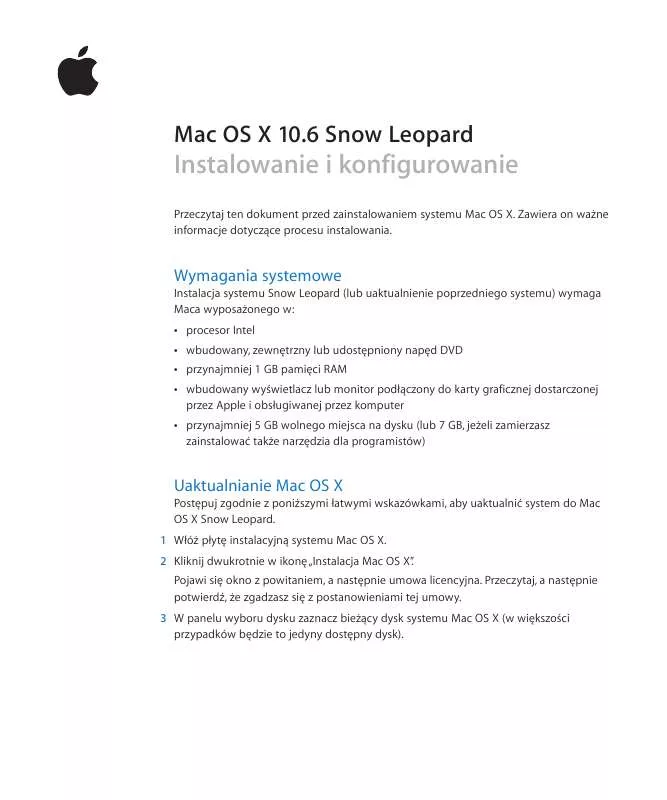
 APPLE MAC OS X 10.6 SNOW LEOPARD INSTALLATION AND SETUP GUIDE (105 ko)
APPLE MAC OS X 10.6 SNOW LEOPARD INSTALLATION AND SETUP GUIDE (105 ko)
